Обновление прошивки устройства ( DFU ) mode – жизненно важный инструмент в арсенале восстановления программного обеспечения iPhone. Он отличается от стандартного режима восстановления. Когда вы переводите свой iPhone в режим DFU, вы должны увидеть на нем пустой черный экран. Однако последнее устройство от Apple, iPhone X, имеет немного другую процедуру входа в режим DFU, чем его предшественники. Здесь вы можете найти подробности.
При возникновении проблем с программным обеспечением на iDevices люди выполняют полное восстановление в режиме DFU. Это также необходимо для перехода на более раннюю версию iOS или отмены взлома вашего iPhone. Перед входом в режим DFU и выполнением восстановления убедитесь, что вы сделали резервную копию своего iPhone.
Резервное копирование iPhone X
Вы можете сделать резервную копию своего iPhone с помощью iTunes или iCloud. Метод iTunes сохраняет все ваши данные локально на вашем компьютере, а метод iCloud сохраняет ваши данные в облачном хранилище.
Резервное копирование iPhone X с помощью iTunes
- Подключите ваш iPhone к компьютеру и откройте iTunes .
- Если на вашем iPhone появляется сообщение « Доверяйте этому компьютеру », выберите Trust .
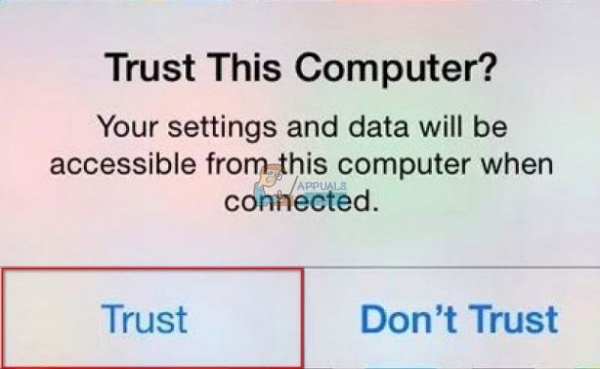
- Выберите свое устройство , когда оно появится в iTunes.
- Проверить Зашифруйте резервную копию iPhone , если вы хотите сделать резервную копию паролей своей учетной записи, работоспособности и данных HomeKit.
- Нажмите «Создать резервную копию сейчас» .
- Дождитесь завершения процесса и проверьте , если резервная копия успешно выполнено i в разделе Последние резервные копии .
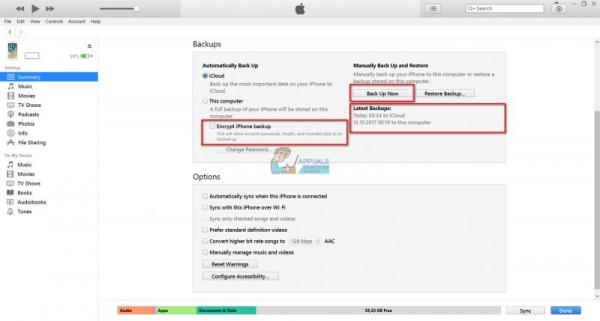
Резервное копирование iPhone X с помощью iCloud
- Подключите ваш iPhone к сети Wi-Fi .
- Откройте Настройки и нажмите на Ваше Имя .
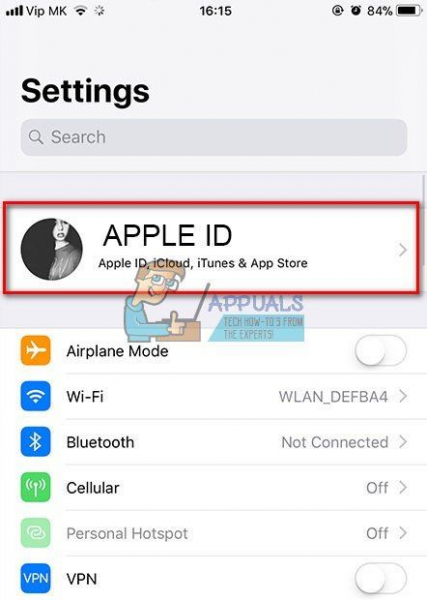
- Нажмите на iCloud и открывают раздел iCloud Резервное копирование .
- Нажмите “Создать резервную копию сейчас”.
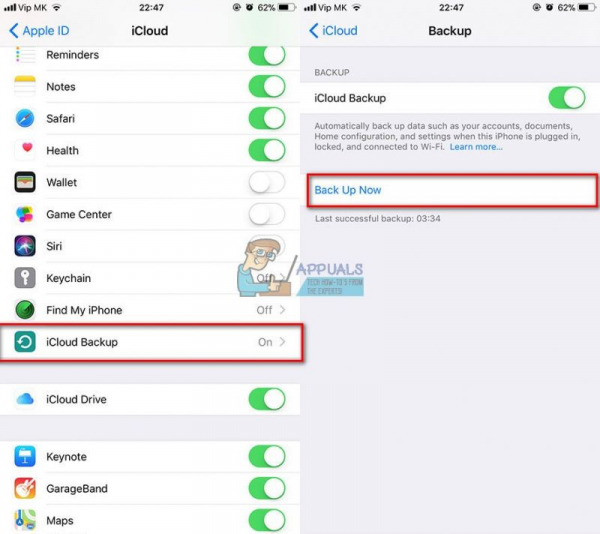
- Подождите , пока процесс до завершится и НЕ отключите ваше устройство от сети Wi-Fi, пока процесс готово.
Вы также можете настроить автоматическое резервное копирование на вашем iPhone с помощью iCloud Backup .
- Поверните в iCloud Backup в разделе iCloud . (Настройки> Ваше имя> iCloud> Резервное копирование iCloud)
- Подключите ваш iPhone к зарядному устройству .
- Подключите ваш iPhone к сети Wi-Fi .
- Заблокируйте экран своего устройства, и начнется процесс резервного копирования.
- Регулярно проверяйте свое хранилище iCloud, чтобы убедиться, что у вас достаточно место для резервных копий.
После того, как вы закончите резервное копирование, вы можете войти в режим DFU и выполнить восстановление.
Если вы хотите запустите iPhone X в режиме DFU, выполните следующие действия.
Режим DFU на iPhone X
Перед тем, как начать с первого шага, обязательно обновите iTunes на своем компьютере до последней версии.
- Подключите свой iPhone X к компьютер , используя оригинальный кабель Lightning.
- Откройте iTunes на своем компьютере. ter и убедитесь, что он показывает ваш iPhone в списке устройств.
- Включите ваш iPhone , если он еще не включен.
- Нажмите Volume Вверх на вашем iPhone X и сразу после этого нажмите на Громкость Вниз .
- Теперь нажмите и удерживайте Power (боковая кнопка), пока экран iPhone не станет черным .
Примечание. Если экран не остался, черный цвет повторите этот шаг еще раз.
- Отпустите кнопку питания (боковая кнопка).
- Теперь нажмите одновременно Питание (боковая кнопка) и Уменьшение громкости и удерживайте их в течение 5 секунд .
- Через 5 секунд , отпустите кнопку Питание (сбоку) , но продолжайте нажимать Уменьшение громкости .
- Подождите несколько секунд . Примерно через 10 секунд iTunes должен распознать режим DFU . Во время процесса распознавания экран iPhone должен оставаться черным .
- После того, как iTunes обнаружит ваш iPhone X, появится сообщение на вашем компьютере: «iTunes обнаружила iPhone в режиме восстановления. Вы должны восстановить этот iPhone, прежде чем его можно будет использовать с iTunes.. ”
- Если вы видите это сообщение, ваш iPhone X находится в режиме DFU .

Если iTunes не показывает это сообщение, вам следует повторить шаги, начиная с первого. Кроме того, , если вы НЕ видите черный экран на своем устройстве, вы НЕ НАХОДИТЕСЬ в режиме DFU , и вам нужно повторить эти шаги снова.
Продолжайте Имейте в виду, что при выполнении шагов для входа в режим DFU вы можете случайно выключить iPhone или перевести его в режим восстановления. В этом случае сохраняйте спокойствие и попробуйте выполнить действия еще раз. Продолжайте попытки, и вы успешно получите доступ к режиму DFU.
Если вы хотите выйти из режима DFU, просто выключите iPhone X.
Заключительные слова
Я надеюсь, что вам никогда не понадобится переходить в режим DFU на вашем новом iPhone X. Однако, если вам это понадобится, выполните следующие действия.
Используйте раздел комментариев ниже, чтобы поделиться любым вопросом, который у вас есть об iPhone X.